上一篇
校园网连接🚀Win11校园网无弹窗解决方案全汇总
- 问答
- 2025-07-31 20:28:21
- 4
本文目录导读:
🎉校园网连接🚀Win11无弹窗解决方案全汇总🎉
(信息更新至2025年7月,内容超实用,建议收藏!)

🔍 问题根源大揭秘
校园网无弹窗?可能是这些“捣蛋鬼”在作怪👇
- 网络配置小脾气:Win11更新后,网络管理策略变严格,弹窗触发机制被“卡住”。
- 浏览器太谨慎:Chrome/Edge默认拦截弹窗或重定向,登录页直接“消失”。
- 驱动不兼容:虚拟网卡或驱动未适配Win11,连接流程“卡壳”。
- DNS/代理搞事情:错误配置让登录页地址“迷路”。
- 校园网升级适配难:部分学校认证方式“非主流”,Win11环境水土不服。
🛠️ 解决方案全攻略
🌟 第一步:浏览器设置大检查
- Chrome/Edge用户:
进入「设置」→「隐私与安全」→「网站设置」→「弹出窗口和重定向」,勾选允许。
💡 清除缓存:历史记录→清除数据→勾选「Cookie及缓存」→重启浏览器。 - 手动输入登录页:
在浏览器地址栏输入常见认证地址(如http://10.0.0.1或http://192.168.1.1),手动触发登录。
🌐 第二步:网络配置深度优化
- 关闭代理:
「设置」→「网络和Internet」→「代理」→关闭所有代理选项。 - DNS设置:
改为公共DNS(如8.8.8或114.114.114),提升解析速度。 - IP自动获取:
控制面板→网络和共享中心→更改适配器设置→右键当前连接→属性→双击「IPv4」→勾选「自动获取IP和DNS」。
🔄 第三步:系统级修复
- 重置网络适配器:
管理员权限打开CMD,输入以下命令(逐行执行):netsh winsock reset netsh int ip reset ipconfig /release ipconfig /renew ipconfig /flushdns
重启电脑后重连校园网。

- 驱动更新:
设备管理器→网络适配器→右键驱动→更新驱动→自动搜索最新版本。
💻 第四步:终极必杀技
- 一键重装系统:
使用「小白一键重装系统」工具,快速恢复Win11至最佳状态(新手友好,小白也能操作!)。 - 联系校方IT支持:
若以上方法失效,可能是校园网维护或特殊认证方式,直接找学校技术团队最稳妥。
📌 预防小贴士
- 定期更新:确保Win11系统、浏览器、驱动均为最新版本。
- 关闭随机MAC:
「设置」→「网络和Internet」→「Wi-Fi属性」→关闭「随机硬件地址」。 - 网络安全习惯:
不安装未知VPN/插件,避免被恶意软件拦截弹窗。
🎯
校园网无弹窗?别慌!按步骤排查:
浏览器设置→网络配置→系统修复→终极重装,总有一招能搞定!💪
如果问题依旧,记得@学校IT大神,他们手里可能有“专属秘籍”哦!
🌐 希望这份攻略助你秒连校园网,学习娱乐两不误!

本文由 业务大全 于2025-07-31发表在【云服务器提供商】,文中图片由(业务大全)上传,本平台仅提供信息存储服务;作者观点、意见不代表本站立场,如有侵权,请联系我们删除;若有图片侵权,请您准备原始证明材料和公证书后联系我方删除!
本文链接:https://vps.7tqx.com/wenda/497919.html
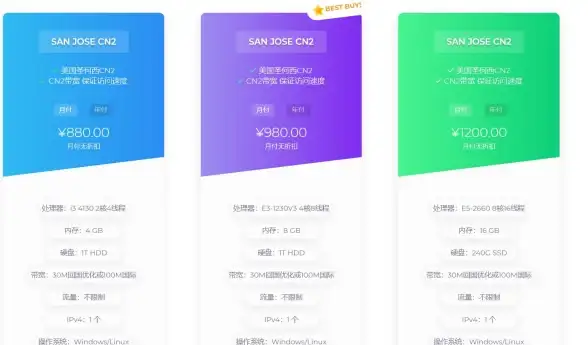
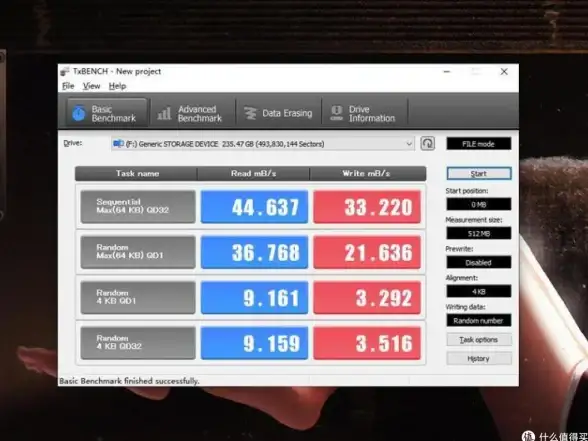

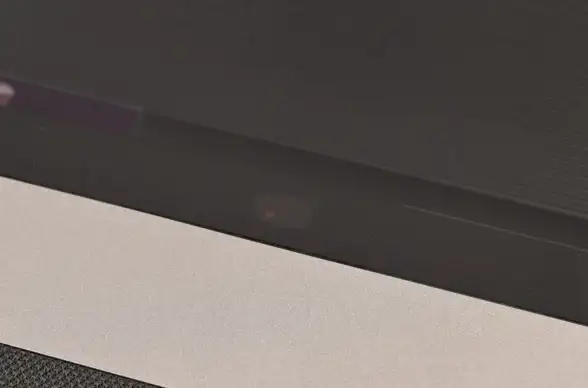
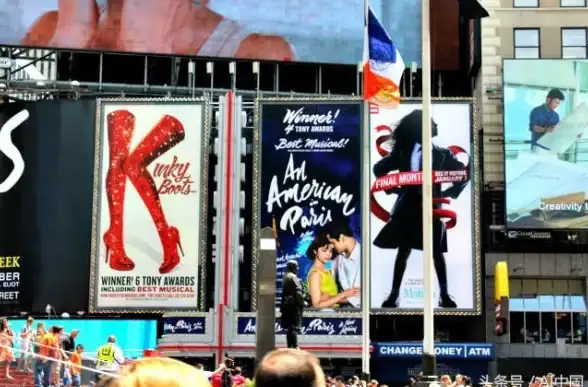

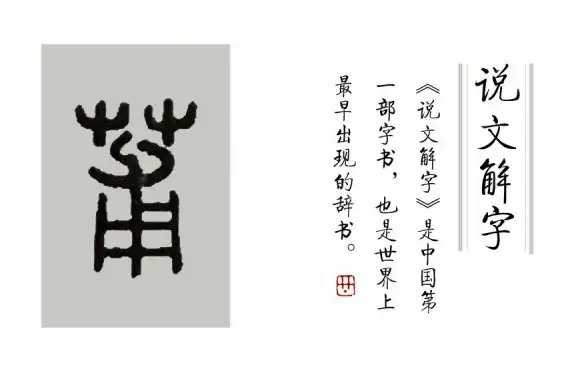
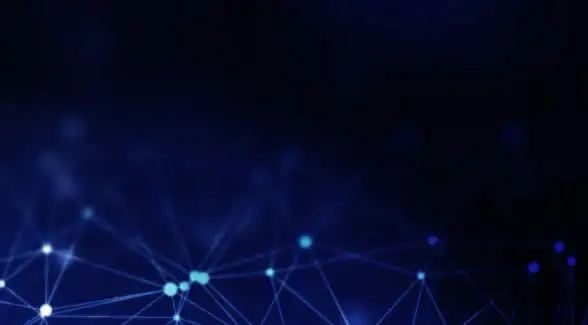

发表评论